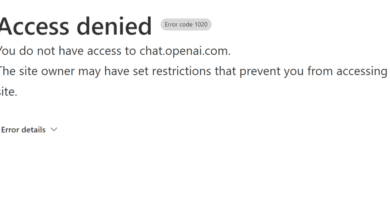J’aime partager des astuces et des conseils de dépannage pour aider à résoudre divers problèmes techniques.
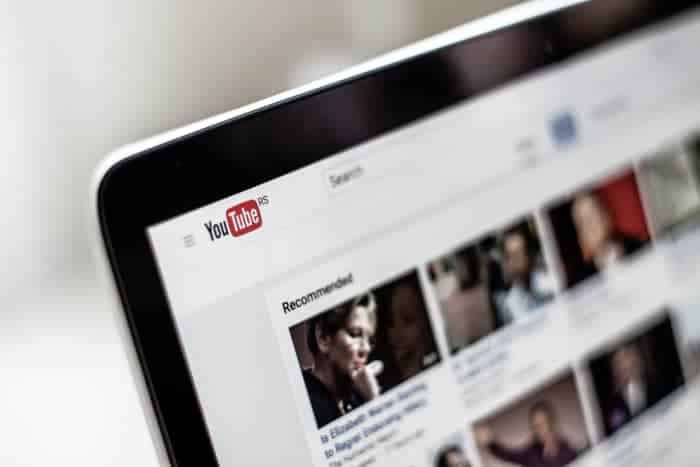
La dernière chose que tout le monde souhaite, c’est une erreur YouTube en plein visionnage d’une excellente vidéo.
Par Norwood Themes, via Unsplash
Pourquoi YouTube ne fonctionne-t-il pas ? (10 solutions)
Lorsque YouTube ne fonctionne pas, il est facile d’être frustré, surtout parce que YouTube est la plus grande plateforme de vidéos au monde et la plus grande entreprise au monde.
YouTube est la plate-forme où chaque minute plus de 400 heures de contenu sont téléchargées et même plus à certaines occasions. Ainsi, ils disposent des serveurs les plus rapides pour vous fournir le chargement vidéo le meilleur et le plus rapide sur mobile, ordinateur et autres appareils.
Lorsque les serveurs, les connexions Internet ou toute autre fonction de l’appareil échouent, vous pouvez rencontrer le dialogue « YouTube ne fonctionne pas ». C’est une erreur courante, et elle est facilement résoluble.
Voici donc les solutions pour résoudre le problème.
Solution 1 : Redémarrez votre appareil (tous les appareils)
C’est la première étape pour essayer de résoudre l’erreur et cela résout instantanément de nombreuses plaintes YouTube. Essayez de redémarrer votre appareil et voyez si cela aide.
Étant donné que le redémarrage d’un appareil supprime de nombreuses erreurs sur la RAM et la mémoire, il supprime également certains problèmes de cache temporaires. Donc, essayer un redémarrage de l’appareil en vaudra la peine.
Solution 2 : vérifier la connexion Internet
Tout d’abord, vérifiez que vous utilisez activement les données mobiles, le wifi ou une autre connexion comme le câble ou la fibre haut débit.
- Si vous êtes connecté à un réseau sans fil, vérifiez que les routeurs sans fil disposent ou non d’une connexion Internet. Redémarrez le routeur.
- Supposons que vous utilisez une connexion haut débit, puis vérifiez si ce haut débit (routeur) dispose d’une connectivité Internet. Vérifiez les câbles et les indicateurs.
- Si vous utilisez des données mobiles, vérifiez que vous disposez de suffisamment de données à haut débit pour lire des vidéos YouTube. Vérifiez si un signe de connectivité s’affiche ou non, comme 4G, 3G EDGE ou uniquement G.
- Si aucun symbole ne s’affiche sur votre appareil mobile, redémarrez votre appareil, activez les données mobiles et vérifiez à nouveau.
Solution 3 : Effacer le cache et les données (pour Android)
Effacer le cache et les données résoudra de nombreuses erreurs. Mais cela effacera également la vidéo téléchargée, faites-le avec prudence.
- Ouvrir les paramètres depuis le menu ou l’écran d’accueil
- Accédez aux applications.
- Trouvez l’application YouTube et ouvrez-la.
- Maintenant, appuyez sur le stockage. (cela différera des versions Android)
- Maintenant, appuyez sur effacer les données et vider le cache.
- Redémarrez votre appareil.
Solution 4 : Effacer le cache et les données (sur Google Chrome)
- Ouvrez le navigateur Google Chrome.
- Cliquez sur l’icône de menu (trois points verticaux) près de l’image du compte.
- Maintenant, cliquez sur l’historique.
- Maintenant, cliquez sur Effacer les données de navigation.
- Et cliquez sur effacer les données pour effacer tout l’historique, les données et le cache de votre disque dur.

Parfois, la raison pour laquelle YouTube ne fonctionne pas est aussi simple que de corriger l’heure sur votre appareil.
Par Goran Ivos, via Unsplash
Faites défiler pour continuer
Solution 5 : vérifier la date et l’heure (sur Android)
Une erreur courante peut se produire lorsque votre appareil n’a pas la date et l’heure correctes. Pour cette raison, car les serveurs Google auront du mal à synchroniser les données avec vous.
- Ouvrez les paramètres.
- Appuyez sur la gestion générale (cela diffère d’un appareil à l’autre).
- Maintenant, appuyez sur la date et l’heure.
- Maintenant, appuyez sur la date et l’heure automatiques pour l’activer.
Solution 6 : vérifier la date et l’heure (sous Windows)
- Faites un clic droit sur l’heure et cliquez sur ajuster la date/l’heure.
- Maintenant, sous le réglage, le temps fait automatiquement glisser le bouton vers la droite pour s’allumer.
Solution 7 : mettre à jour l’application YouTube
Si vous utilisez une version obsolète de l’application YouTube, vous pouvez rencontrer un problème YouTube.
Alors, essayez de mettre à jour l’application depuis le Play Store et vérifiez à nouveau le problème.
Solution 8 : Mettre à jour Google Chrome
Si vous utilisez un navigateur obsolète, vous pourriez facilement être confronté au problème de YouTube qui ne fonctionne pas. Un choix judicieux consiste donc à mettre à jour votre navigateur et à vérifier l’erreur.
Dans la version récente de Google Chrome, suivez ces étapes.
- Ouvrez Google Chrome, cliquez sur le menu situé en haut à droite.
- Maintenant, cliquez sur aide> à propos de Google Chrome.
- Il vérifiera automatiquement les mises à jour et les installera.
Solution 9 : Activez Javascript (Google Chrome)
- Cliquez sur le menu (trois points verticaux) et cliquez sur les paramètres.
- Maintenant, cliquez sur avancé.
- Sélectionnez les paramètres de contenu.
- Maintenant, cliquez sur Javascript.
- Maintenant, activez-le s’il est désactivé.
Solution 10 : vérifier les extensions (Google Chrome)
Si vous avez installé des extensions susceptibles d’interférer avec YouTube, veuillez désactiver chaque extension et vérifier à nouveau le problème.
Ce sont donc toutes les solutions qui résoudront facilement les problèmes de YouTube. Dans de rares cas où vous avez essayé toutes les solutions mais n’avez pas résolu le problème, il se peut qu’il s’agisse simplement d’un problème côté serveur Google, et non de votre côté. Dans ce cas, attendez un certain temps, puis vérifiez à nouveau le problème.
Pour améliorer la sécurité, mettez à jour votre système d’exploitation Android de temps en temps et mettez à jour le système d’exploitation Windows.
Dans de rares cas d’erreurs sur YouTube, vous pouvez essayer de désinstaller l’intégralité du navigateur, puis de le réinstaller à nouveau et de vérifier la solution. Vous pouvez également essayer de désactiver le logiciel ou le service VPN.
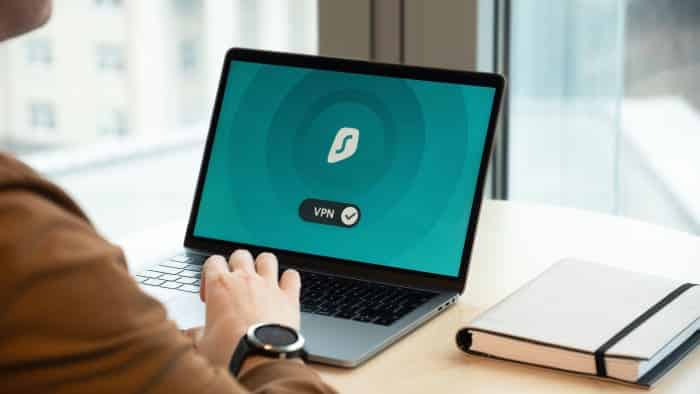
Essayez de désactiver votre VPN et vérifiez si le problème persiste.
Par Dan Nelson, via Unsplash
Cet article est exact et fidèle au meilleur de la connaissance de l’auteur. Le contenu est uniquement à des fins d’information ou de divertissement et ne remplace pas un conseil personnel ou un conseil professionnel en matière commerciale, financière, juridique ou technique.